小米云盘在哪里打开的步骤教程
- 分类:帮助 回答于: 2022年04月04日 10:08:02
三种访问小米云盘的方法 现在主流网盘中除了百度网盘、蓝奏云以及 115 或者各在电信公司出品的云盘外我们还可以选择小米云盘使用.下面来说说小米云盘在哪里打开的步骤教程.更多电脑教程,尽在小白系统官网
小米云盘在哪里打开
1、在桌面上找到“文件管理”APP(默认位于第一屏的“系统工具”文件夹中),点击打开。

2、进入文件管理APP后,点击标题栏“分类”按钮,切换到分类界面。
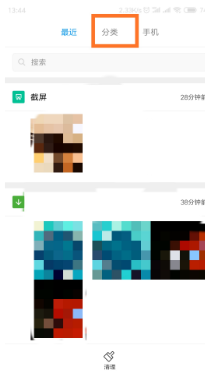
3、进入分类界面后,点击第三排第三个按钮“小米云盘”,等待跳转。
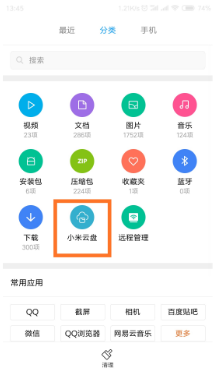
4、之后会跳转到浏览器打开小米云盘,点击“使用系统账号登录”下方的“登录”的按钮。
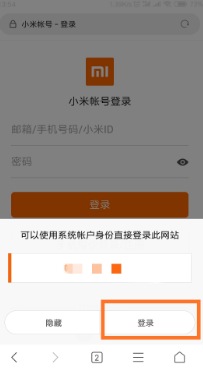
5、点击登录按钮后,就会跳转到“小米云服务”界面,点击界面中的“小米云盘”按钮。
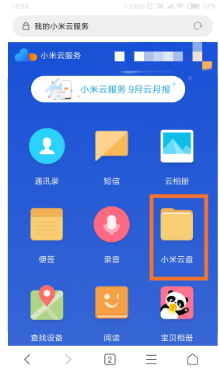
6、点击后小米云盘按钮后,进入小米云盘,可以看到小米云盘中的文件了。
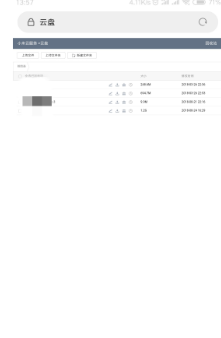
以上就是小米云盘在哪里打开的内容,希望能够帮助到大家。
 有用
26
有用
26


 小白系统
小白系统


 1000
1000 1000
1000 1000
1000 1000
1000 1000
1000 1000
1000 1000
1000 0
0 0
0 0
0猜您喜欢
- 电脑显示器亮1秒就黑屏怎么办..2022/04/02
- 图文演示安卓手机连接电脑教程..2020/12/28
- 小编教你显卡的正常温度是多少..2018/10/29
- 极品飞车14黑屏,小编教你怎样解决极品..2018/08/21
- cpu性能指标,小编教你cpu性能指标有哪..2018/07/15
- office2013最新密钥操作教程2017/10/20
相关推荐
- boot里面没有HDD怎么办2020/08/21
- 0xc000007b无法启动的解决方法..2022/02/09
- 教你笔记本触摸板失灵怎么解决..2020/06/29
- 系统重装后电脑打不开怎么办..2020/05/14
- 手把手教你电脑提示windows无法完成格..2020/05/04
- 360系统重装好用吗2020/11/01

















